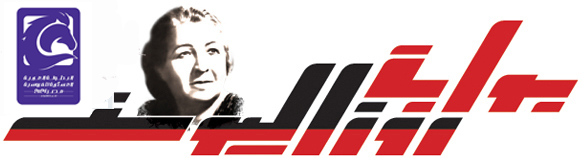تحذير عاجل عن ثغرة أمنية في1.8 مليار جهاز"آيفون"

شيماء حلمي
يمكن للقراصنة اختراق جهاز iPhone أو جهاز Mac أو حتى سيارتك عبر AirPlay من Apple، وذلك بفضل مجموعة مدمرة من العيوب أطلق عليها اسم "AirBorne".
واكتشف فريق شركة Oligo Security 23 ثغرة أمنية في AirPlay، الذي يسمح للمستخدمين ببث الصوت والفيديو والصور من أجهزة Apple إلى أجهزة ذكية أخرى.
بعد اكتشاف كل هذه العيوب، كشف باحثو التكنولوجيا عن 17 طريقة مختلفة يمكن من خلالها استغلالها من قبل المتسللين لمهاجمة مليارات الأجهزة التي تستخدم تقنية البث اللاسلكي عن بعد.
تمثل المشكلات السبعة عشر طرقًا مختلفة يمكن للمتسللين من خلالها استغلال AirPlay، وكل منها تتطلب إصلاحات برمجية محددة لحماية الأجهزة من التهديدات مثل عمليات الاستيلاء عن بعد أو سرقة البيانات أو انتشار البرامج الضارة عبر الشبكات.
وتسمح عيوب "AirBorne" بشن هجمات بدون نقرة، حيث يمكن للقراصنة إلحاق الضرر بالأجهزة دون أي إجراء من المستخدم، مثل ثغرة في نظام macOS تعمل سرًا على استبدال تطبيق Apple Music برمز ضار.
قامت شركة Apple بتصحيح أجهزتها بتحديثات أمنية مثل iOS 18.4 وmacOS Sequoia 15.4 وtvOS 18.4 في 31 مارس الماضي.
ومع ذلك، قد تظل عشرات الملايين من أجهزة AirPlay التابعة لجهات خارجية عرضة للخطر دون تحديثات الشركة المصنعة في الوقت المناسب.
وللحفاظ على سلامتك، قم بتعطيل مستقبلات AirPlay في إعدادات الجهاز وتقييد الوصول إلى "المستخدم الحالي".
يؤدي تثبيت برنامج أمان على أجهزة Apple إلى تقليل مخاطر البث الخلفي المستمر لـ AirPlay.
مع وجود 1.8 مليار جهاز آيفون و500 مليون جهاز آخر متوافق مع AirPlay نشط على مستوى العالم، فإن التهديد الذي تشكله AirBorne هائل، ويتفاقم بسبب قدرتها على شن هجمات متتالية عبر الشبكات.
اكتشف فريق شركة Oligo Security أن اثنتين من الثغرات الأمنية سمحتا للمهاجمين بتسليح أجهزة iPhone، مما سمح لهم "بفعل أشياء مثل نشر البرامج الضارة التي تنتشر إلى الأجهزة على أي شبكة محلية يتصل بها الجهاز المصاب".
ويستهدف AirBorne أيضًا مكبرات الصوت الذكية وأنظمة المعلومات والترفيه في السيارات المزودة بتقنية CarPlay، مما يسمح للمتسللين بتنفيذ إجراءات ضارة دون تفاعل المستخدم مع جهازه.
يمكن أن تعمل الهجمات مثل دودة الشبكة، وتنتشر تلقائيًا إلى أجهزة أخرى على شبكات مثل شبكة Wi-Fi العامة، مما يعرض المزيد من الأنظمة للخطر.
يعد الجمع بين التحديثات والإعدادات الحذرة وبرامج الأمان أمرًا بالغ الأهمية لإحباط تهديدات AirBorne.
وقال متحدث باسم شركة أبل لموقع DailyMail.com البريطاني إن المهاجمين لا يمكنهم استغلال هذه العيوب إلا إذا كانوا على نفس شبكة Wi-Fi مثل الجهاز الذي يستهدفونه.
ومع ذلك، وفقًا لشركة Oligo، قد تظل بعض الأجهزة التابعة لجهات خارجية المتوافقة مع AirPlay عرضة للخطر إذا لم يقدم مصنعوها تحديثات في الوقت المناسب.
وبالنسبة للأجهزة التابعة لجهات خارجية والتي تستخدم AirPlay، حث خبراء الأمن السيبراني المستخدمين على التحقق من الشركات المصنعة لها للحصول على تحديثات البرامج بانتظام.
وقال خبير سيبراني لموقع Wired: "نظرًا لأن AirPlay مدعوم في مجموعة كبيرة ومتنوعة من الأجهزة، فهناك الكثير من الأجهزة التي قد يستغرق تصحيحها سنوات - أو لن يتم تصحيحها أبدًا".
"وكل هذا بسبب نقاط الضعف في قطعة واحدة من البرامج والتي تؤثر على كل شيء".
لذا، حتى لو كانت أجهزة Apple الخاصة بك محدثة، فهذا لا يعني أنها محمية بشكل كامل من المتسللين الذين قد يستغلون ثغرات AirPlay هذه.
وعلى الرغم من أن ليست كل أجهزة Apple في جميع أنحاء العالم معرضة للخطر، فقد ذكرت Apple في يناير 2025 أنه يوجد 2.35 مليار جهاز Apple نشط في جميع أنحاء العالم.
وفي عام 2018، أشارت شركة Apple إلى وجود أكثر من 100 مليون مستخدم نشط لنظام MacOS على مستوى العالم.
وذكرت شركة أوليجو أنها أبلغت شركة أبل عن الثغرات الأمنية في الخريف الماضي، وهو الأمر الذي لم تستخف به أبل وعملت مع شركة الأمن لتصحيح الخلل.
وكانت الثغرات الأمنية الأخرى التي تم اكتشافها قد سمحت للمتسللين بتنفيذ تعليمات برمجية ضارة على نظام بعيد من موقع بعيد، مما قد يؤدي إلى اكتساب سيطرة غير مصرح بها.
واكتشف الفريق أيضًا آلية أمنية لم يتم تكوينها بشكل صحيح، إلى جانب خلل سمح لمجرمي الإنترنت بالوصول إلى البيانات الحساسة وقراءتها.
وعندما يتم تشغيل AirPlay، يقوم جهازك باستمرار ببث إشارات AirPlay والاستماع إليها في الخلفية، حتى عندما لا تستخدم الميزة بشكل نشط.
يؤدي تعطيل ميزة AirPlay إلى منع الجهاز من القيام بذلك، وإزالة "سطح الهجوم" - نقاط الوصول التي يمكن للمتسللين من خلالها السيطرة على جهازك.
لتعطيل AirPlay على جهاز iPhone الخاص بك، افتح تطبيق الإعدادات وانقر على "عام"، ثم "AirPlay والاستمرارية".
في أعلى القائمة، سترى علامة تبويب تسمى "AirPlay تلقائيًا". انقر عليها، ثم حدد خيار "أبدًا" لإيقاف تشغيل الميزة.